WordPressサーバー移管 Xserver→さくらのレンタルサーバー

本ブログ、らてろぐは2025/1/19にサーバーを移管しました。
個人的な備忘録と、同じことをするひとのためのメモとして記事にします。
背景
今まではXserverのスタンダードプランを契約していたため、1年で13,200円かかっていました。
本ブログではエロ漫画や気色の悪い弱者ビジネスの広告表示を減らしているため、広告収入はほとんどなく、amazonアフィリエイトでの収入が主です。
amazonアフィリエイトでは年間約10,000円ほどの稼ぎのため、このままでは赤字です。
月間PV数は最盛期で1万ほど、現在は5000ほどで落ち着いています。
このような弱小ブログにXserverはオーバースペックと考え、サーバーを移管して維持費を下げようというのが背景です。
選定
「ドメイン」と「サーバー」に分けて選定しました。
ドメイン
「ratelog.net」のドメインはXserverのスタンダードプランの契約特典として、無料で使えていました。
そのため、ドメインをどこで管理するかが悩みどころでした。
移管するなら安いところを検討したい。お名前ドットコムは安いものの、スパム業者も腰を抜かすメールの多さが受け付けられないので無しです。
次に安いのはXserverでした。調べると、今回のケースだと無料特典は失われるものの年1878円の課金でドメインはそのままXserver側で管理できます。
ドメイン管理はXserverのままにします。
サーバー
サーバーは当然Xserverスタンダードプランより安い(13200円以下)所を探します。
lolipopが最安に感じましたが、運営元がGMOなので宗教上の理由で除外し、さくらのレンタルサーバーをチョイスしました。
スタンダードなら6600円です。Xserverの半額です。
最終的にはドメイン代の1878円が加算されるので、年8478円で維持できることになります。
移管
以下の操作で移管作業を進めました。
1.さくらのレンタルサーバーを契約
普通に契約します。クレカですぐ支払えます。
2.ドメインを設定
ドメインの追加
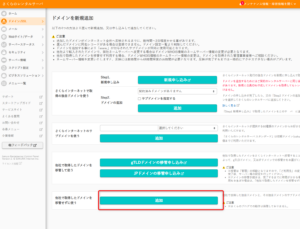
Xserverのドメインのネームサーバー設定のところで、さくらのレンタルサーバーで表示されているAレコードを設定します。
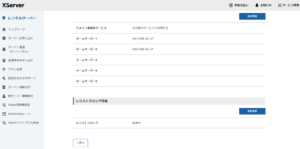
3.XserverのWordPressデータを抜く
WordPress本体とテーマを抜きます。sshで接続し、public_htmlをtar.gzに固め、ftpでローカルにコピーしました。
次に、データベースをエクスポートします。phpMyAdminでsql形式でエクスポートしました。
4.さくらのレンタルサーバーに反映する
さくらのレンタルサーバーにsshで入り、ドメイン名のフォルダを作ってpublic_htmlをアップロードし、展開。
phpMyAdminでインポートしたら完了。
5.wp-config.phpの修正
データベースに関わるところは変わっているハズなので修整する。
6.確認
サイトにアクセスし、無事表示出来ればOK。
リンクや画像など、一通り確認する。
ハマった点
何故かhtaccessが展開されず、トップページしか表示されない状況になった。原因不明だが、手動で展開したところ問題無くなった。


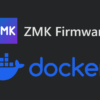


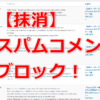
ディスカッション
コメント一覧
まだ、コメントがありません